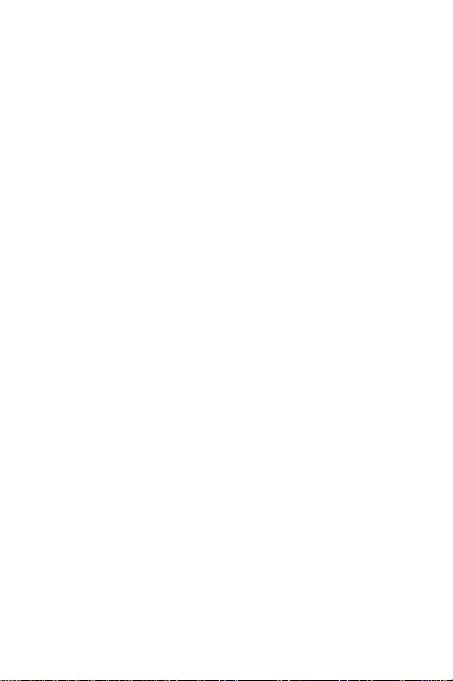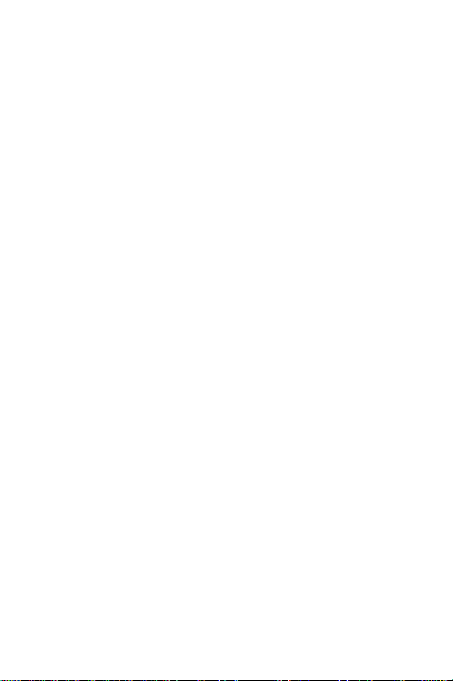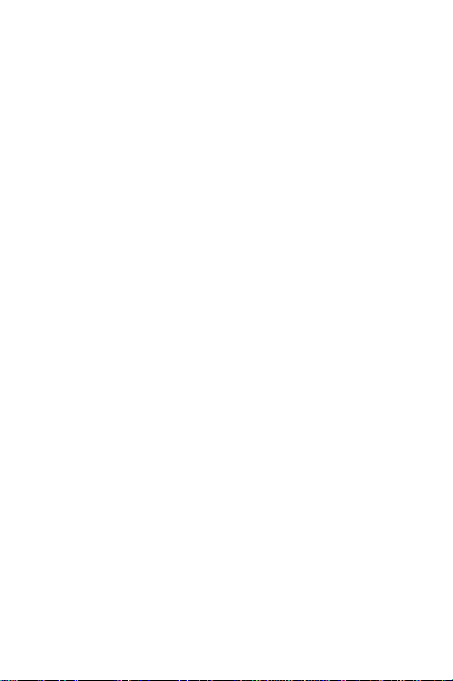5
c. Im Stand-by-Modus schaltet es sich automatisch nach 45
Stunden ab, wenn keine Funktion betätigt wird.
6. Computer anschließen
Wenn das Gerät ausgeschaltet ist, kann im Standby- oder
Videomodus ein Computer angeschlossen werden. Dann kann das
Gerät als Laufwerk benutzt werden. Dateien können kopiert,
verschoben oder gelöscht werden.
Bei Anschluss am USB-Port sehen Sie nach einigen Sekunden ein
Wechseldatenträgersymbol. Die rote Lampe leuchtet dauerhaft, die
blaue blinkt schnell und leuchtet dann dauerhaft.
Hinweis:
a. Wenn Sie einen Computer anstecken und das Gerät nicht
erkannt wird, oder Sie nach 30 Sekunden das Symbol für den
Wechseldatenträger nicht sehen, verbinden Sie es erneut.
b. Es ist besser, Videos auf den Computer zu kopieren oder zu
verschieben und dann abzuspielen. Videodateien, die direkt vom
Gerät abgespeichert werden, laufen mit Verzögerungen. Dies liegt
daran, dass die großen Dateien nicht synchron übertragen werden
können.
7. PC-Kamera
Wenn Sie die PC-Kamera zum ersten Mal verwenden, installieren
Sie den Treiber. Der Treibername ist
SPCA1528_V2220_M...Setup.exe. Er befindet sich auf der
beiliegenden CD. Bei der Installation klicken Sie auf diese Datei
doppelt und befolgen Sie dann die Anweisungen. Dann haben Sie ein
AMCAP-Symbol auf dem Arbeitsplatz.
Schalten Sie das Gerät aus und stecken Sie es mit einem USB-Kabel
am Computer an, läuft es im U-Disk-Modus. Dann drücken Sie kurz
die Taste MODE. Nun schaltet das Gerät in den PC-Kameramodus.
Dann klicken Sie doppelt auf das AMCAP-Symbol, um das Gerät als
PC-Kamera zu verwenden.
8. Reset
Wenn das Gerät nicht korrekt funktioniert, weil es falsch verwendet
wurde oder aus einem anderen, unbekannten Grund, muss es
zurückgesetzt werden.
Dazu gehen Sie folgendermaßen vor: